どうも元大雑把SEのヤスユキです。
Windows 10 のインストールされているパソコン(パソコン)に対して、他のデバイス(スマホやタブレットを含む)からパソコンのアプリを開いてメッセージを送信する。またはその逆にパソコンからほかのデバイスのアプリを開いてメッセージを送信することを許可する設定です。この設定で恩恵を受けている方は気にする必要ありませんが、特に意識していない場合は[デバイス間の共有]をオフにすることをおすすめします。
設定アプリから設定を変更する方法
ここからは設定変更の方法を紹介します。以下の手順で [デバイス間の共有] の設定を変更することができます。
- 左下の[Windows マーク]をクリックします。
- 歯車マークをクリックします。
- 「設定」アプリが開くので、[システム]をクリックします。
- 「共有エクスペリエンス」項目にある [デバイス間の共有] をクリックして、オンとオフを切り替えます。
![[デバイス間の共有]の設定画面](https://oozappase.com/wp-content/uploads/2019/08/device-share-settings-1024x661.png)
設定箇所:
[設定] – [システム] – [共有エクスペリエンス] – [デバイス間の共有]
レジストリから設定を変更する方法
[デバイス間の共有] のレジストリパスを紹介する前に変更時の注意を紹介します。
該当するレジストリは、2箇所あります。
レジストリから設定を変更する場合、以下の2箇所のレジストリを変更します。
レジストリ1/2個目
HKEY_CURRENT_USER\Software\Microsoft\Windows\CurrentVersion\CDP
- 名前: CdpSessionUserAuthzPolicy
- 種類: REG_DWORD
- データ: 1
※オフの時: 0
[ デバイス間の共有 ] がオンの時、データは「1」
[ デバイス間の共有 ] がオフの時、データは「0」
レジストリ2/2個目
HKEY_CURRENT_USER\Software\Microsoft\Windows\CurrentVersion\CDP
- 名前:RomeSdkChannelUserAuthzPolicy
- 種類:REG_DWORD
- データ:1
※オフの時: 0
[ デバイス間の共有 ] がオンの時、データは「1」
[ デバイス間の共有 ] がオフの時、データは「0」
![[デバイス間の共有]に対応するレジストリ](https://oozappase.com/wp-content/uploads/2019/08/device-share-reg-1024x687.png)
コマンドで変更したい場合は、以下の記事にある「reg add コマンドの実行」を参考に変更してみてください。
まとめ
[デバイス間の共有] のオフにすることで、 他のデバイス(スマホやタブレットを含む)からWindows 10がインストールされているパソコンのアプリを開いてメッセージを送信することができなくなります 。また、その逆もできなくなります。
特にこの機能を使っていない方は設定をオフにした方がいいでしょう。
設定するレジストリは2箇所
「CdpSessionUserAuthzPolicy」は
設定がオンの時、レジストリのデータは「1」
設定がオフの時、レジストリのデータは「0」
「RomeSdkChannelUserAuthzPolicy」は
設定がオンの時、レジストリのデータは「1」
設定がオフの時、レジストリのデータは「0」
以上が [デバイス間の共有] の設定変更方法についての紹介となります。
最後までお読みいただきましてありがとうございます。
![[デバイス間の共有]の設定画面](https://oozappase.com/wp-content/uploads/2019/08/device-share-settings.png)
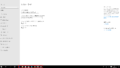
コメント